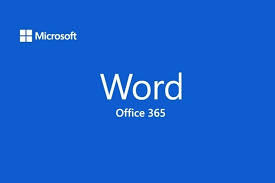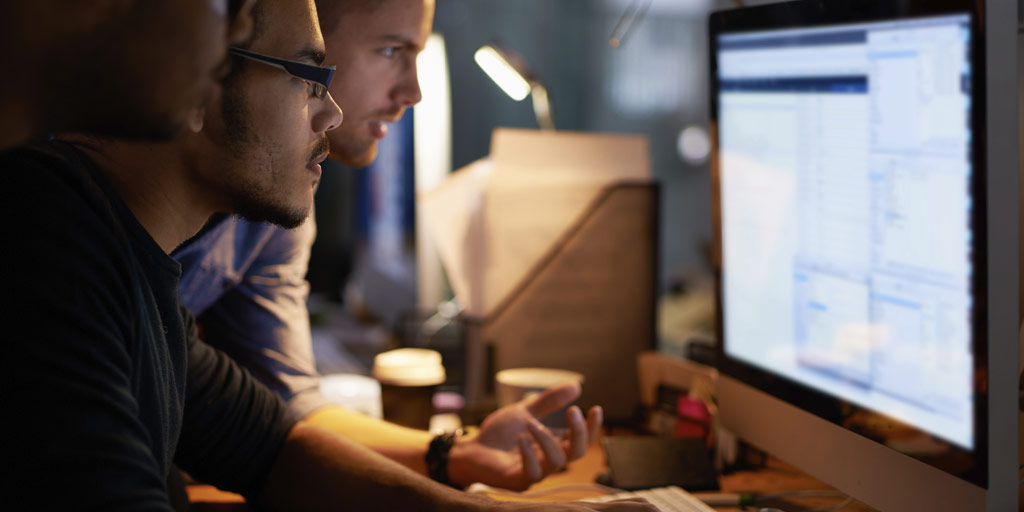Tips Komputer Blue Screen Dan Cara Mengatasinya – Jadi komputer Anda baru saja crash. belasungkawa kami. Ketika PC Anda menampilkan layar biru dan secara spontan me-restart komputer Anda, ini disebut Blue Screen of Death (Blue screen).
Tips Komputer Blue Screen Dan Cara Mengatasinya
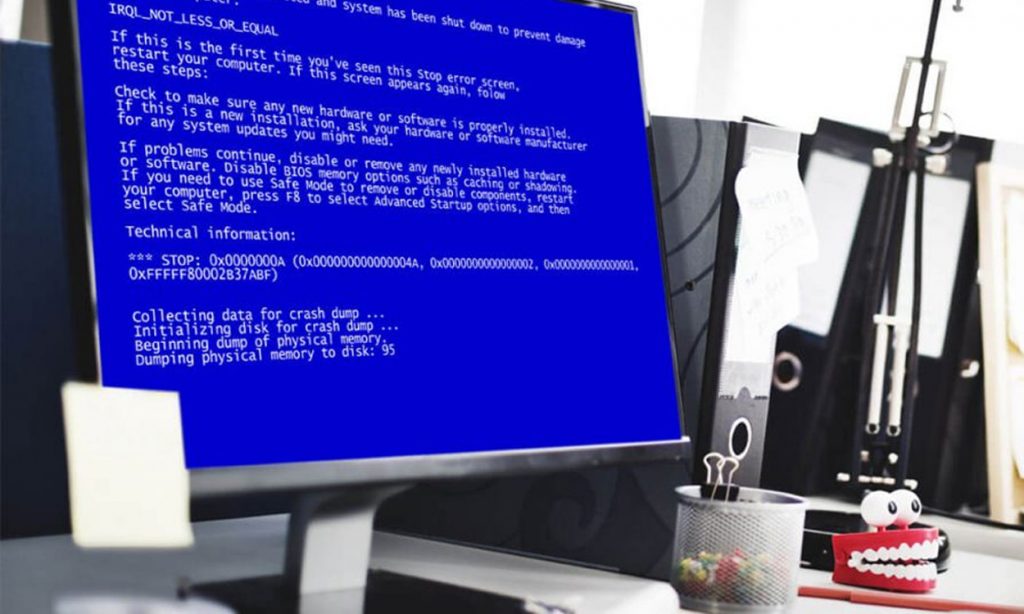
zonecolibris – Kesalahan ini biasanya disebabkan oleh kegagalan internal pada perangkat keras Anda atau, terkadang, perangkat lunak Anda. Itu semua baik dan bagus, tetapi bagaimana Anda bisa memecahkan masalah ini? Sebelum mengambil tindakan apa pun untuk memperbaiki komputer Anda, Anda harus melakukan beberapa pekerjaan detektif dan menentukan bagian mana dari sistem Anda yang menyebabkan kerusakan.
Baca Juga : Tips Komputer: Cara Mengedit Gambar di Komputer
Biasanya, komputer akan restart secara normal mengikuti layar biru. Kemudian Anda dapat mencoba mencari tahu apa yang menyebabkan masalah tersebut. Jika layar biru muncul lagi segera setelah PC dinyalakan, ini bisa menjadi indikasi perangkat keras yang rusak yang berpotensi perlu diperbaiki. Terkadang, komponen sistem seperti RAM stick atau hard drive perlu diganti. Dalam kasus lain, sistem operasi perlu diinstal ulang. Dalam panduan kami, Anda akan mempelajari cara terbaik untuk melanjutkan setelah tampilan layar biru Windows.
Lain kali Anda mendapatkan layar biru, jangan panik. Ini hanya peringatan untuk mencegah kerusakan sistem lebih lanjut pada komputer Anda dan untuk menunjukkan penyebab kerusakan. Bagian terpenting dari layar biru adalah nama kesalahan yang menampilkan pesan seperti “Driver_IRQL_not_less_or_equal”. Untuk pengguna Windows 8 hingga 10, informasi ini biasanya ditampilkan di bagian bawah layar. Untuk saran pemecahan masalah, dump memori yang berisi rincian kerusakan terbaru Anda dapat ditemukan di Peraga Peristiwa > Sistem > Log Windows dan klik pesan apa pun yang menunjukkan kesalahan. Di bawah tab Umum Anda akan melihat laporan lengkap tentang kerusakan terbaru Anda — ini harus diberikan kepada teknisi TI sehingga mereka dapat membantu Anda lebih jauh.
Memperbaiki masalah:
Perbarui driver Anda
Kerusakan umumnya disebabkan oleh masalah dengan perangkat keras atau perangkat lunak driver yang memungkinkan perangkat keras tertentu untuk berjalan. Jika Anda sering mengalami layar biru, coba ingat kembali perubahan terbaru yang telah Anda buat pada komputer Anda. Apakah Anda baru saja menginstal driver baru untuk perangkat eksternal? Anda juga dapat memeriksa apakah ada driver yang bertentangan dengan membuka Control Panel > Device Manager . Jika Anda melihat ikon peringatan di salah satu perangkat, berarti ada yang salah dengan perangkat tersebut. Kemungkinannya adalah, driver tertentu sudah usang atau tidak diinstal dengan benar. Untuk memperbarui, cukup cari online untuk produsen komputer spesifik Anda dan instal driver yang disediakan dalam daftar mereka. Ingatlah untuk hanya menginstal driver yang berlaku untuk model spesifik perangkat dan sistem operasi Anda. Misalnya, jika sistem operasi Anda adalah Windows 8, hanya unduh item terkait Windows 8 untuk model spesifik Anda.
Masalah perangkat keras lainnya
Blue screen juga dapat menunjukkan masalah perangkat keras. Menjalankan program yang sangat intensif yang tidak dapat ditangani oleh CPU Anda akan menyebabkan komputer Anda menjadi terlalu panas dan akhirnya crash. Jika Anda menggunakan laptop, usahakan untuk meletakkannya di permukaan yang rata dan jauh dari bahan kain karena dapat menghalangi ventilasi kipas dan menyebabkan laptop Anda menjadi terlalu panas. RAM Anda juga bisa rusak. Periksa apakah itu terpasang ke CPU Anda dengan benar atau pergi ke diagnostik memori Windows untuk mengetahui apakah Anda melelahkan RAM Anda.
Pemulihan sistem
Menggunakan pemulihan sistem akan memungkinkan Anda untuk membatalkan perubahan perangkat lunak signifikan yang merusak PC Anda. Untuk memulihkan komputer Anda ke waktu sebelumnya, buka Control Panel > System and Security > Backup and Restore lalu klik Pulihkan Pengaturan Sistem untuk Komputer Anda . Dari sini Anda dapat memilih titik pemulihan ke tanggal yang menurut Anda komputer Anda tidak sering mogok.
Periksa virus
Beberapa jenis malware dapat menyebabkan ketidakstabilan di sistem operasi Anda yang menyebabkan PC Anda mogok. Jika Anda menyadari bahwa komputer Anda terinfeksi virus, coba jalankan
perangkat lunak antivirus. Namun, pastikan Anda tidak menjalankan dua perangkat lunak antivirus secara bersamaan saat melakukan ini. Kedua program dapat saling bertentangan dan, dalam beberapa kasus, menyebabkan sistem macet.
Bersihkan reboot
Opsi ini adalah pilihan terakhir Anda jika tidak ada solusi di atas yang berhasil. Untuk pengguna Windows 8 atau 10 cukup masuk ke Settings > Update and Security > Recovery lalu pilih Reset this PC . Jika komputer Anda masih sering mengalami layar biru, maka yang terbaik adalah pergi ke konsultan TI dan minta mereka memeriksa perangkat keras Anda. Blue Screen of Death adalah salah satu masalah terbesar yang akan dihadapi perangkat keras perusahaan Anda. Pertimbangkan untuk menggunakan salah satu solusi di atas untuk memperbaiki layar biru Anda dan semoga semuanya akan kembali normal. Jika Anda ingin tahu lebih banyak tentang saran perangkat keras umum, atau jika Anda memiliki kekhawatiran tentang TI Anda, hubungi kami hari ini.
Bagaimana melindungi diri Anda dari Blue screen
Tidak ada cara untuk sepenuhnya melindungi diri Anda dari layar biru kematian Windows, karena kesalahan internal dapat terjadi bahkan bukan karena kesalahan pengguna. Ini dapat terjadi sebagai akibat dari pembaruan yang salah atau karena kegagalan perangkat keras spontan. Namun, ada strategi tertentu yang dapat Anda gunakan untuk mencegah kehilangan data penting dan mengurangi kemungkinan munculnya layar biru.
Buat cadangan data dan dokumen Anda. Karena layar biru sering menjadi indikator kegagalan perangkat keras, termasuk hard drive, Anda harus mencadangkan semua data penting yang ada di sana secara eksternal. Simpan cadangan file Anda di disk eksternal atau di cloud Anda sehingga potensi kesalahan sistem menyebabkan kerusakan sesedikit mungkin. Cara tercepat untuk melakukannya adalah dengan alat pencadangan Windows: buka “Pengaturan sistem” di bawah “Sistem dan Pemeliharaan” dan pilih “Buat cadangan komputer” (Windows 10: “Cadangkan dan Pulihkan”). Kemudian Anda dapat membuat cadangan file yang direkomendasikan atau disesuaikan pada hard drive pilihan Anda (mis. disk eksternal).
Tetap perbarui Windows serta driver perangkat dan sistem ke versi terbaru. Sebagai aturan, pembaruan ini berjalan dengan sendirinya. Pembaruan yang salah jarang akan memicu layar biru. Namun, secara umum, pembaruan selalu disarankan untuk menghindari potensi masalah kompatibilitas.
Gunakan perangkat lunak antivirus saat ini dengan pemindai aktif dan/atau firewall untuk melindungi diri Anda dari virus, malware , dll. Dalam beberapa kasus, program jahat ini menyebabkan kegagalan sistem kritis yang memaksa Windows bereaksi dengan layar biru. Ada juga kasus di mana perangkat lunak berbahaya telah mensimulasikan layar biru untuk menipu pengguna dan memikat mereka ke dalam penipuan.
Menjaga PC Anda bersih dan rapi. Periksa apakah kipas Anda bekerja tanpa hambatan untuk menghindari kegagalan perangkat. Matikan PC Anda saat tidak digunakan. Copot pemasangan perangkat lunak yang tidak Anda perlukan dan awasi proses latar belakang. Jangan mengeklik tautan mencurigakan di internet dan hanya dapatkan unduhan dari sumber tepercaya jika memungkinkan. Menangani komputer Anda secara kontroversial dan hati-hati secara signifikan meningkatkan masa pakainya dan mengurangi kemungkinan Anda akan menemukan kesalahan sistem dalam bentuk layar biru.